|
PRINCESS OF SWANS
PRINCIPESSA DEI CIGNI

Tutti i copyright appartengono agli artisti originali. Io sono soltanto l'autore di questa creazione.
Ringrazio Petra per avermi permesso di tradurre i suoi tutorial.

qui puoi trovare qualche risposta ai tuoi dubbi.
Se l'argomento che ti interessa non è presente, ti prego di segnalarmelo.
Questo tutorial è stato creato con PSP X3, ma può essere eseguito anche con le altre versioni di PSP.
Per tradurlo, ho usato PSP X.
Questo tutorial è scritto e disegnato da Sternenfee56.
Il © del tutorial appartiene all'autrice.
Non può essere copiato su altri siti, nè essere offerto per il download.
Lo stesso vale per la mia traduzione.
Il materiale viene da vari gruppi di condivisione. Il copyright appartiene ai rispettivi autori.
Grazie ai creatori dei tubes che mettono a disposizione il loro lavoro in vari gruppi di condivisione.
Occorrente:
Materiale qui
Per il materiale usato - non fornito - grazie a: Mjranum, AshenSorrow, Dezzan
Rispetta il lavoro degli autori, non cambiare il nome del file e non cancellare il watermark.
Filtri:
in caso di dubbi, ricorda di consultare la mia sezione filtri qui
Graphics Plus - Cross Shadow qui
Flaming Pear - Flood qui
Penta.com - VTR2 qui
Xero - Improver qui
Sqirlz Water Reflections qui
vedi la scheda di Sqirlz qui
Ti servirà anche Animation Shop qui

1. Per questo tutorial è stata una foto di Marcus J.Ranum per il tube principale (non inclusa nel materiale).
1. Scegli due colori dai tuoi tubes.
Imposta il colore chiaro come colore di primo piano,
e il colore scuro come colore di sfondo.
Per usare i miei colori, apri l'immagine "Color".
Attiva lo strumento Contagocce 
clicca con il tasto sinistro del mouse sul colore chiaro per impostarlo come colore di primo piano,
e con il tasto destro sul colore scuro per impostarlo come colore di sfondo.
Questa è la descrizione per la mia immagine, questo vale anche per le dimensioni della tela,
se preferisci, puoi iniziare con un'immagine più piccola.
Se utilizzi immagini in formato jpg, metti la maschera fornita nella cartella Maschere,
per applicarla alle tue immagini.
Apri il motivo argento in PSP e minimizzalo con il resto del materiale.
Apri una nuova immagine trasparente 1000 x 850 pixels.
Passa il colore di primo piano a Gradiente.
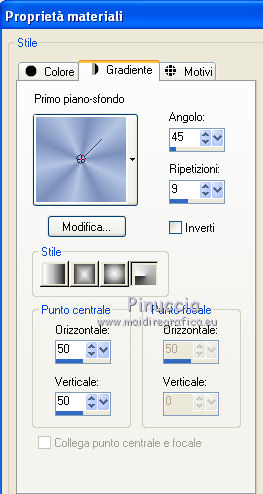
Riempi  l'immagine trasparente con il gradiente. l'immagine trasparente con il gradiente.
Apri il tube NS_193_0812_09.pspimage e vai a Modifica>Copia.
Torna al tuo lavoro e vai a Modifica>Incolla come nuovo livello.
Immagine>Ridimensiona, al 150%, tutti i livelli non selezionato.
Regola>Sfocatura>Sfocatura radiale.
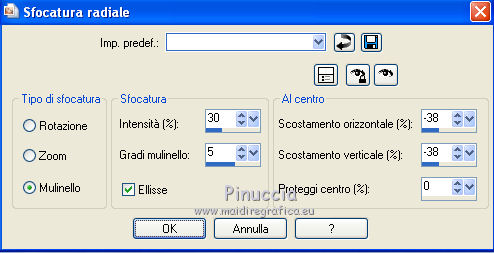
Effetti>Effetti di bordo>Aumenta.
Sposta  il tube sul bordo inferiore. il tube sul bordo inferiore.
Livelli>Duplica.
Immagine>Rifletti.
Immagine>Capovolgi.
Livelli>Unisci>Unisci giù.
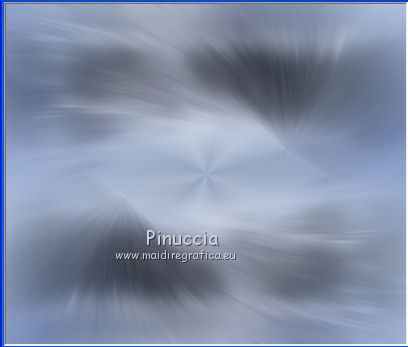
2. Apri il tube (67).pspimage.
Livelli>Carica/Salva maschera>Carica maschera da disco.
Cerca e carica la maschera LIB016a.

Livelli>Unisci>Unisci gruppo.
Modifica>Copia.
Torna al tuo lavoro e vai a Modifica>Incolla come nuovo livello.
Sposta  il tube in alto contro il bordo. il tube in alto contro il bordo.
Livelli>Duplica, e cambia la modalità di miscelatura di questo livello in Luce diffusa.
Attiva il livello sottostante dell'originale.
Effetti>Plugins>Flaming Pear - Flood.
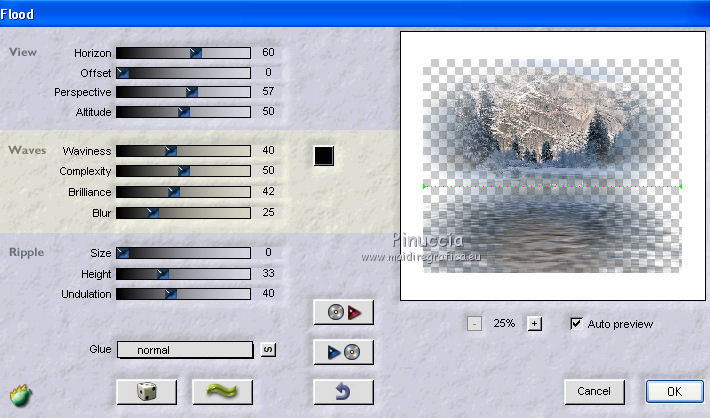
Rinomina questo livello "flood".
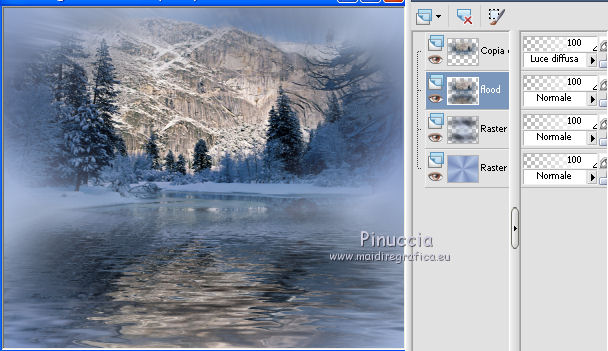
Attiva nuovamente il tube NS_193_0812_09.p0spimage e vai a Modifica>Copia.
Torna al tuo lavoro e vai a Modifica>Incolla come nuovo livello.
Spostalo  ai piedi della montagna. ai piedi della montagna.
Attiva lo strumento Gomma  e cancella la parte inferiore, come nell'esempio. e cancella la parte inferiore, come nell'esempio.
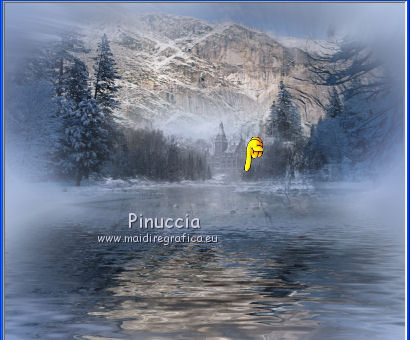 
3. Apri il tube snow_pw.pspimage e vai a Modifica>Copia.
Torna al tuo lavoro e vai a Modifica>Incolla come nuovo livello.
Spostalo  sul bordo inferiore. sul bordo inferiore.
Adesso aggiungi i tubes dei cigni.
Apri Swans5_27.09.09.pspimage e vai a Modifica>Copia.
Torna al tuo lavoro e vai a Modifica>Incolla come nuovo livello.
Immagine>Ridimensiona, al 25%, tutti i livelli non selezionato.
Regola>Messa a fuoco>Metti a fuoco.
Livelli>Duplica, e attiva il livello sottostante dell'originale.
Regola>Sfocatura>Sfocatura gaussiana - raggio 5.

Attiva il livello superiore.
Livelli>Unisci>Unisci giù.
Sposta  il tube sul mare. il tube sul mare.
Apri il tube 163@sara.pspimage e vai a Modifica>Copia.
Torna al tuo lavoro e vai a Modifica>Incolla come nuovo livello.
Immagine>Ridimensiona, al 50%, tutti i livelli non selezionato.
Regola>Messa a fuoco>Metti a fuoco.
Livelli>Duplica, e attiva il livello sottostante dell'originale.
Regola>Sfocatura>Sfocatura gaussiana - raggio 5.

Attiva il livello superiore.
Livelli>Unisci>Unisci giù.
Sposta  il tube in basso a destra. il tube in basso a destra.
Apri il tube Sitting_Swan_2_psd_by_Grannysatticstock.pspimage e vai a Modifica>Copia.
Torna al tuo lavoro e vai a Modifica>Incolla come nuovo livello.
Immagine>Rifletti.
Immagine>Ridimensiona, 3 volte al 50%, tutti i livelli non selezionato.
Spostalo  a sinistra. a sinistra.
Attiva lo strumento Sfumino 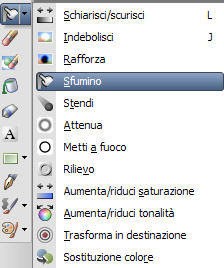 , dimensione 50, , dimensione 50,
e ritocca i vari tubes in modo da ottenere un'immagine più sfumata.
4. Apri il tuo tube e vai a Modifica>Copia.
Torna al tuo lavoro e vai a Modifica>Incolla come nuovo livello.
Immagine>Ridimensiona, se e quanto necessario.
Spostalo  in basso a sinistra. in basso a sinistra.
Livelli>Duplica.
Cambia la modalità di miscelatura di questo livello in Filtra,
e abbassa l'opacità al 65%.
Attiva il livello sottostante dell'originale.
Effetti>Plugins>Xero - Improver.

Attiva il livello superiore.
Livelli>Nuovo livello raster.
Selezione>Seleziona tutto.
Selezione>Modifica>Contrai - 2 pixels.
Selezione>Inverti.
Passa il colore di primo piano a Motivi e seleziona il motivo argento.
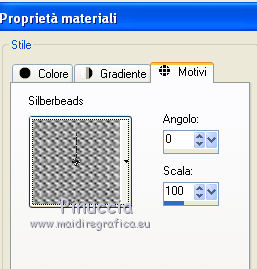
Riempi  la selezione con questo motivo. la selezione con questo motivo.
Selezione>Deseleziona.
Attiva il livello Raster 1.
Selezione>Seleziona tutto.
Immagine>Ritaglia la selezione.
Selezione>Seleziona tutto.
Livelli>Nuovo livello raster.
Livelli>Disponi>Porta in alto.
Immagine>Dimensioni tela - 1030 x 880 pixels.
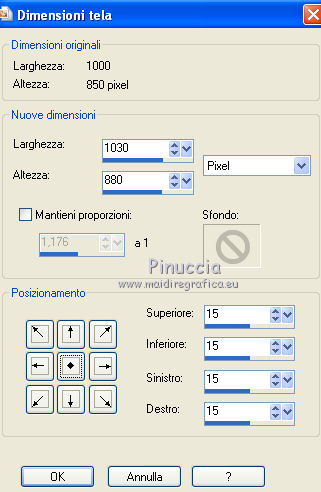
Selezione>Inverti.
Passa il colore di primo piano a Gradiente.
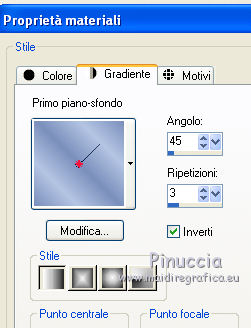
Riempi  la selezione con il gradiente. la selezione con il gradiente.
Effetti>Plugins>Penta.com - VTR 2.
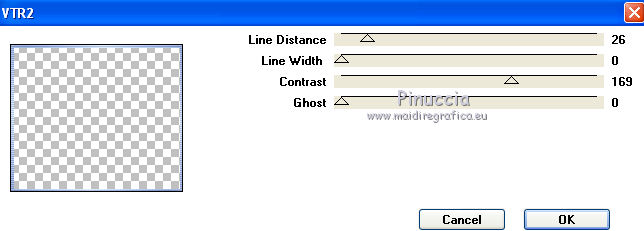
Selezione>Inverti.
Effetti>Effetti 3D>Ritaglio, con il colore di sfondo.

Ripeti l'Effetto Ritaglio, cambiando verticale e orizzontale con -3.
Selezione>Deseleziona.
Livelli>Nuovo livello raster.
Selezione>Seleziona tutto.
Riempi  con il motivo argento. con il motivo argento.
Selezione>Modifica>Contrai - 2 pixels.
Premi sulla tastiera il tasto CANC.
Selezione>Deseleziona.
Livelli>Unisci>Unisci giù - 2 volte,
e rinomina questo livello "bordo".
Nella paletta dei livelli porta questo livello sopra il livello dei paesaggi.
Attiva il livello superiore.
Su nuovi livelli aggiungi il tuo testo,
il tuo nome e/o il tuo watermark, senza dimenticare eventuali copyright delle immagini usate.
5. Animazione.
Chiudi tutti i livelli sopra il livello "bordo".
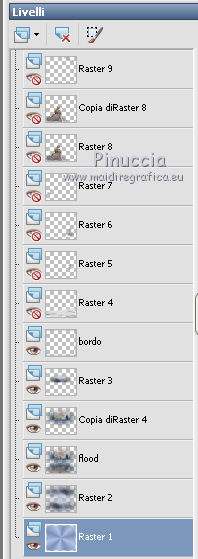
Modifica>Copia Unione.
Modifica>Incolla come nuova IMMAGINE.
Salva questa immagine in formato jpg.
Apri Sqirlz Water Reflections.
File>Apri e cerca l'immagine che hai appena salvato.
Clicca sull'icona del lazo,
e seleziona la parte dell'acqua che vuoi animare.
tieni presente che - alla fine - in basso avrai un banco di sabbia
Per chiudere la selezione clicca con il tasto destro del mouse.
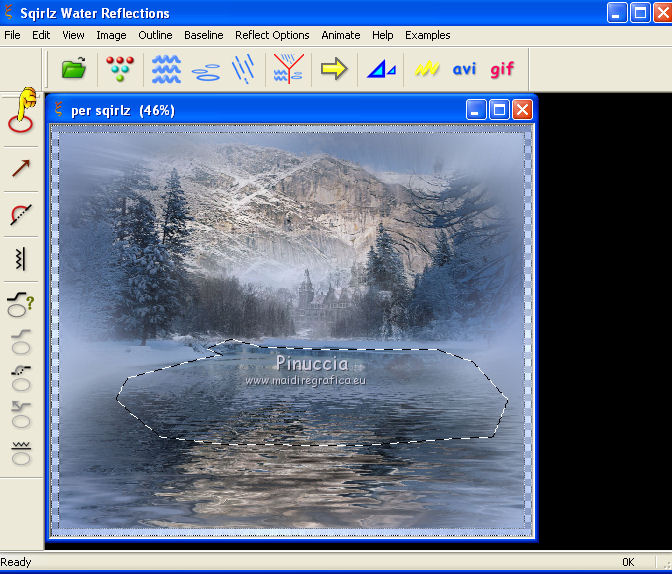
Clicca sull'icona dell'onda

e mantieni i settaggi standard, portando la trasparenza a 100.
Chiudi la finestra cliccando sulla croce rossa.
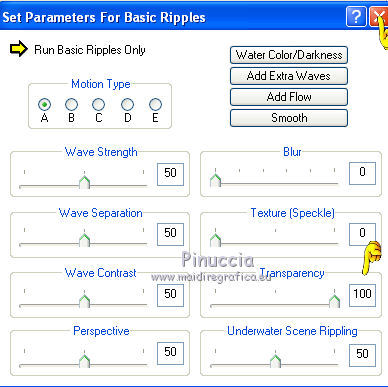
Per visualizzare il risultato clicca sulla freccia gialla.
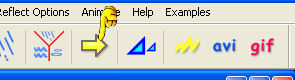
Salva l'animazione cliccando sulla scritta AVI.
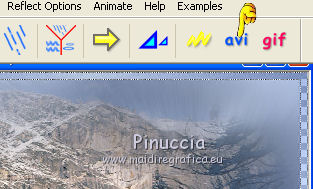
Attendi il completamento del salvataggio e poi puoi chiudere il programma.
Per maggiori dettagli sulla fase di salvataggio di Sqirlz vedi qui
Apri Animation Shop e apri l'immagine che hai appena salvato.
Aprendo il file avrai questa finestra. Clicca ok per continuare.

Ed ecco la tua animazione composta da 20 fotogrammi.
Clicca sul primo fotogramma per selezionarlo e vai a Modifica>Seleziona tutto.
Torna in PSP.
Chiudi i livelli usati per l'immagine animata,
e apri i livelli superiori.
Modifica>Copia Unione.
Torna in Animation Shop e vai a Modifica>Incolla>Incolla come nuova animazione.
Modifica>Duplica, e ripeti finchè non avrai 20 fotogrammi.
Modifica>Seleziona tutto.
Modifica>Copia.
Attiva l'animazione realizzata con Sqirlz e vai a Modifica>Incolla>Incolla nel fotogramma selezionato.
Posiziona correttamente l'immagine al centro dei bordi e, quando sei certo di aver trovato la posizione corretta, rilascia il tasto del mouse.
Animazione>Proprietà fotogramma e imposta la velocità a 10.

Controlla il risultato cliccando su Visualizza  e salva in formato gif. e salva in formato gif.
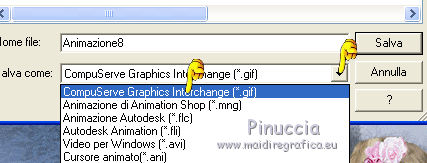
Se vuoi ridurre il peso dell'animazione vedi qui

Se hai problemi o dubbi, o trovi un link non funzionante, scrivimi.
24 Novembre 2011
|